
Android Metin Mesajlarını Bir Profesyonel Gibi Etkili Bir Şekilde Yedekleme

Android metin mesajlarının nasıl yedekleneceğini merak ediyor musunuz? Bu kılavuz, önemli mesajlarınızın her zaman güvende olduğundan emin olmak için çeşitli yöntemlerde size yol gösterecektir. Telefon değiştiriyor veya veri kaybına karşı koruma sağlıyor olun, Android cihazınızda metin mesajlarınızı yedeklemeyi kolaylaştıran basit çözümler sunacağız. Başlamaya hazır mısınız? Bu pratik yedekleme tekniklerini birlikte inceleyelim.
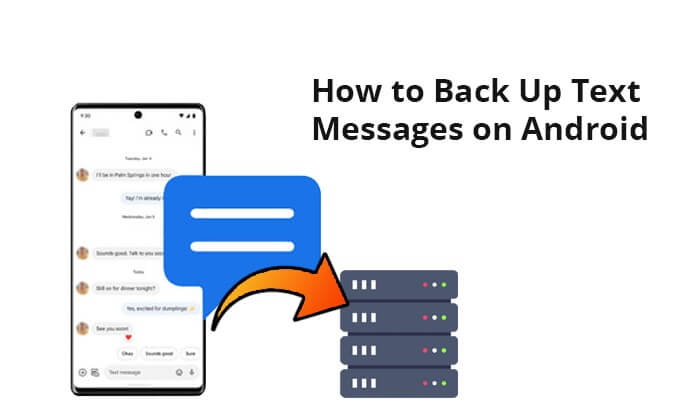
Bu bölümde, Android cihazınızdaki kısa mesajları bilgisayarınıza yedekleme sürecini kolaylaştırmak için tasarlanmış iki güçlü aracı inceleyeceğiz.
Coolmuster Android Assistant , Android cihazların yönetimini kolaylaştırmak için tasarlanmış güçlü bir yazılımdır. Kullanıcı dostu bir arayüze sahip olan bu uygulama, kullanıcıların Android cihazlarındaki çeşitli veri türlerini doğrudan bilgisayarlarından yedeklemeleri, geri yüklemeleri ve yönetmeleri için kapsamlı bir araç seti sunar. Basit veri aktarımının ötesinde, Coolmuster Android Assistant seçici veri yedekleme, verimli dosya yönetimi ve sorunsuz bağlantı gibi özellikler sunarak, Android verilerini düzenli ve güvenli bir şekilde yönetmek isteyen kullanıcılar için güvenilir bir arkadaştır.
Coolmuster Android Assistant Temel Özellikleri:
Bilgisayarınıza Coolmuster Android Assistant indirin ve Android kısa mesajları yedeklemek için aşağıdaki adımları izleyin.
Bu uygulama ile Android metin mesajlarını 1 tıklamayla yedekleyebilirsiniz. Coolmuster Android Assistant tek tıklamayla "Yedekleme ve Geri Yükleme" özelliğitüm metin mesajlarını bir bilgisayara aktarmanıza yardımcı olur. Ayrıca, yedeklenen mesajları basit bir tıklamayla cihazınıza geri yükleyebilir. Bunu nasıl başaracağınız aşağıda açıklanmıştır:
01 Cihazınızı PC'ye bağlayın ve uygulamayı açın. Android telefonunuzda USB hata ayıklamanın etkinleştirildiğinden emin olun. Bu adımları tamamladıktan sonra, aşağıda gösterildiği gibi ana arayüz görünür olacaktır.

02 "Süper Araç Takımı"na gidin ve "Yedekleme" seçeneğini seçin.

03 "Mesajlar"ı seçin ve ardından metin mesajlarının Mac veya PC'nizde kaydedilmesini istediğiniz konumu seçin. Metin mesajlarını seçili konuma yedeklemek için "Yedekle" simgesine dokunun.

Android metin mesajlarını seçici olarak dışa aktarmak isteyenler için, bu benzersiz program aracılığıyla bu hala mümkündür. İşte programı kullanarak Android bilgisayara mesajları yedeklemenin yolu:
01 Cihazınızı PC'ye bağlayın ve uygulamayı açın. Android telefonunuzda USB hata ayıklamanın etkinleştirildiğinden emin olun. Bu adımları tamamladıktan sonra, aşağıda gösterildiği gibi ana arayüz görünür olacaktır.

02 Sol panelden "SMS"i seçin. Sağ panelde, cihazınızdaki tüm SMS'lerin bir listesini göreceksiniz. Yedeklemek istediğiniz SMS'i seçin, ardından "Dışa Aktar" düğmesine tıklayın ve bilgisayarınıza aktarmak için HTML, Metin, CSV, BAK veya XML gibi ihtiyacınız olan çıktı biçimini seçin.

Android bilgisayara metin mesajlarını kolayca ve hızlı bir şekilde yedeklemenizi sağlayan ikinci en iyi uygulama Coolmuster Android Backup Manager . Android kullanıcıları için yedekleme sürecini basitleştirmek ve geliştirmek için tasarlanmıştır. Sezgisel bir arayüz ve güçlü işlevlerle bu araç, kullanıcıların kişiler, mesajlar, arama kayıtları, uygulamalar ve daha fazlası dahil olmak üzere önemli verilerini etkili bir şekilde korumasını sağlar. İster güvenli yedeklemeler oluşturmak ister verilerinizi kolayca geri yüklemek isteyin, Coolmuster Android Backup Manager Android cihazınızın değerli bilgilerini yönetmek için güvenilir ve kullanıcı dostu bir platform sağlar.
Coolmuster Android Backup Manager Başlıca Özellikleri:
Coolmuster Android Backup Manager ile Android bilgisayara SMS yedekleme işlemi şu şekilde yapılır:
01 Yazılımı bilgisayarınıza indirin, kurun ve başlatın.
02 Cihazınız ve PC arasında bir bağlantı kurun. Android telefonunuzda USB hata ayıklamanın etkinleştirildiğinden emin olun. Program Android tanıdıktan sonra, aşağıda gösterildiği gibi ana arayüzle karşılaşacaksınız. Şimdi, Android telefon verilerinizi yedekleme ve geri yükleme sürecini başlatabilirsiniz.

03 "Yedekleme" seçeneğine tıklayın. "Mesajlar"ın yanındaki onay kutusunu işaretleyin. Yedeklemeleri PC'nizde nereye depolayacağınıza karar vermek için "Gözat"a tıklayabilirsiniz. Android PC'ye metin mesajlarını yedeklemek için "Yedekleme" düğmesine dokunun.

Android metin mesajları da dahil olmak üzere belirli veri türlerini Google Drive'ınıza otomatik olarak yedekleyen yerleşik bir yedekleme özelliği sunar. Google Drive kullanarak mesajları yedekleme adımları şunlardır:
Adım 1. Android cihazınızda "Ayarlar"a gidin.
Adım 2. Ayarlar sayfasının en altına gidin, "Sistem ayarları"na dokunun ve "Google"ı seçin.

Adım 3. Ardından "Yedekle"yi seçin. Son olarak "Şimdi yedekle"yi seçin.

Artık yedeklerinizi bulmak için Google Drive'ın ana menüsüne gidebilirsiniz.
Eğer Android telefon mesajlarınızı herhangi bir uygulama kullanmadan yedeklemek istiyorsanız, bu yazımızda size 5 etkili yöntem sunacağız.
Android Uygulamalar Olmadan Metin Mesajları Nasıl YedeklenirYukarıda belirtilen yöntemlere ek olarak, Android telefonunuzdaki kısa mesajları yedeklemenize yardımcı olabilecek bazı üçüncü taraf yedekleme uygulamaları da bulunmaktadır.
SMS Yedekleme, Yazdırma ve Geri Yükleme, özellikle SMS (metin mesajları), MMS (multimedya mesajları) ve RCS (Zengin İletişim Hizmetleri) mesajlarını yedeklemek, yazdırmak ve geri yüklemek için tasarlanmış, özellik açısından zengin bir Android uygulamasıdır. Android metin mesajlarını yedeklemek için nasıl kullanılacağı aşağıda açıklanmıştır:
Adım 1. Google Play Store'dan SMS Yedekleme, Yazdırma ve Geri Yükleme uygulamasını indirin ve yükleyin.
Adım 2. Uygulamayı açın ve gerekli izinleri verin.
Adım 3. SMS'leri (metin mesajları) kontrol edin. İsteğe bağlı olarak, MMS veya arama kayıtlarını yedeklemeyi de seçebilirsiniz (uygulama desteğine bağlı olarak).
Adım 4. Genellikle XML veya JSON olan bir yedekleme biçimi seçin. Ayrıca bir parola ayarlayarak şifreli yedeklemeyi etkinleştirebilirsiniz.
Adım 5. İhtiyacınıza göre depolama konumunu seçin: Yerel depolama (dahili belleğe veya SD karta kaydetme) veya Bulut depolama (Google Drive, Dropbox, vb. yükleme).
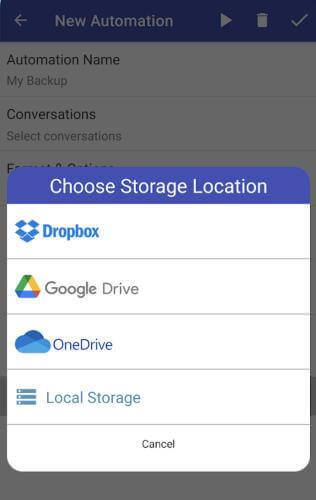
Adım 6. “Yedekle” butonuna dokunun ve işlemin tamamlanmasını bekleyin.
Google tamamen kısa mesaj sektöründe olmadığından, platformunda SMS yedeklemeyi önceliklendirmez. Ancak, SMS'lerinizin güvenliğini doğrulamak istiyorsanız, bunu SMS Yedekleme ve Geri Yükleme aracılığıyla yapabilirsiniz. İşte bu program aracılığıyla Android mesajları yedeklemenin yolu:
Adım 1. SMS Yedekleme ve Geri Yükleme uygulamasını Google Play Store'dan indirin ve yükleyin.
Adım 2. Programı başlatın ve "Başlayın"ı seçin.
Adım 3. Uygulamanın telefon bilgilerinize erişmesine izin verin.
Adım 4. "Yedeklemeyi Ayarla"yı seçin ve başlatmak istediğiniz yedekleme seçeneğini onaylayın.
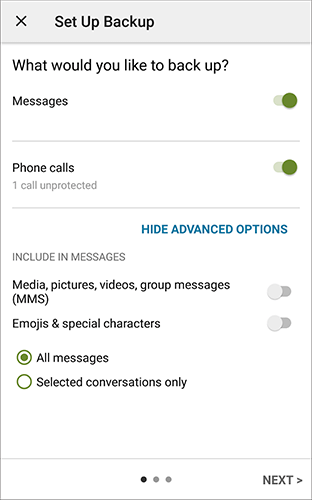
Adım 5. Google Drive, OneDrive ve Dropbox arasında seçim yaparak verileriniz için depolama konumunu belirleyin. Ardından, seçtiğiniz sürücüde oturum açın.

Adım 6. İçeri girdikten sonra, yedekleme silme sıklığını, Wi-Fi üzerinden yedekleme yapılıp yapılmayacağını ve yedeklemelerinizin sıklığını özelleştirin. Yedekleme işlemini başlatmak için sağ alt köşedeki "ŞİMDİ YEDEKLE"ye tıklayın.
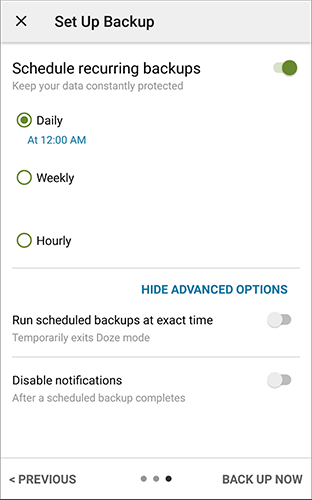
Telefonunuzdaki metin mesajlarını ve diğer verileri yedeklemek basittir. Yukarıda açıklanan uygulamalardan herhangi birini yükleyin ve tek bir SMS'i bile kaybetmediğinizden emin olun. Programlar cihazınızdaki SMS'leri yedeklemenize ve geri yüklemenize yardımcı olsa da, Coolmuster Android Assistant ve Coolmuster Android Backup Manager tartışılanlar arasında kullanılacak en iyi iki yedekleme aracıdır. Her ikisi de cihazınızın tam bir yedeğini almanızı ve tek bir tıklamayla verileri hızla yedeklemenizi veya geri yüklemenizi sağlar.
İlgili Makaleler:
Android Silinen Metin Mesajları Nasıl Kurtarılır (Tanıtılan 5 Yöntem)
Samsung Mesaj Yedekleme: Samsung SMS'leri Kolayca Yedeklemenin 7 Yolu
Sorun Giderme: Android Telefonumda Metin Mesajlarım Kayboldu (Güvenilir)
Android Metin Mesajları Bilgisayarda Nasıl Görüntülenir: İpuçları ve Püf Noktaları





